TigerVNC 1.12.0 + x64– управление удалённым компьютером
Бесплатная программа для управления удалённым компьютером с помощью технологии VNC. Тем не менее, в отличие от других подобных программ, он позволяет работать и обмениваться 3D и тяжелыми видео приложениями. TigerVNC состоит из двух основных частей, а именно TigerVNC Server и TigerVNC Viewer.
И сервер, и средство просмотра поставляются в одном пакете, поэтому вам необходимо загрузить и установить программу установки TigerVNC как на клиентском, так и на сервере (хосте). После установки настройте сервер TigerVNC на компьютере хост-сервера. Для этого используйте программное обеспечение для настройки сервера VNC, поставляемое с этим программным обеспечением.
В конфигурации вы можете выбрать шифрование безопасности по вашему выбору, метод аутентификации, номер порта и т. д. Вместе с паролем сервера. После установки запустите сервер TigerVNC. На стороне клиента запустите TigerVNC Viewer и укажите IP-адрес и пароль сервера. После подключения вы можете просматривать экран и управлять хост-компьютером с помощью клиентской системы.
Удаленное управление компьютером через VNC Windows.

Сайт: https://tigervnc.org/
Лицензия: бесплатно
Язык интерфейса: Английский
ОС: Windows XP – 10
Скачать: TigerVNC 1.12.0 + x64
Добавить комментарий Отменить ответ
Счетчики
Полезные ссылки
Создать сайт самостоятельно бесплатно с нуля в онлайн конструкторе Создать
Источник: sonraid.ru
Как настроить и использовать сервер TigerVNC в Linux
Установка в Debian, Kali Linux, Linux Mint, Ubuntu и их производные:
sudo apt install tigervnc-standalone-server tigervnc-viewer tigervnc-xorg-extension
Для установки в Arch Linux, BlackArch и их производные:
sudo pacman -S tigervnc
Настройка сервера TigerVNC
Для работы сервера TigerVNC требуется файл ~/.vnc/xstartup. Если этот файл не существует, то TigerVNC пытается его создать. В моих тестах на разных дистрибутивах этот файл обычно приходилось создавать вручную.
Содержимое файла ~/.vnc/xstartup зависит от вашего окружения рабочего стола! То есть для Cinnamon, XFCE, GNOME и т. д. файлы будут разные!
Дело в том, что TigerVNC не используют текущую X сессию, а создаёт новую. Благодаря такому подходу можно, например, для пользователей выполнивших вход перед компьютером и пользователей, подключившихся по VNC, запускать различные окружения рабочего стола (при условии, что они установлены). Настройка запуска сеанса рабочего стола для VNC выполняется в файле ~/.vnc/xstartup. Общая минимальная структура файла ~/.vnc/xstartup следующая:
#!/bin/bash PATH=/usr/bin:/usr/sbin unset SESSION_MANAGER unset DBUS_SESSION_BUS_ADDRESS exec ЗАПУСК
Как создать пароль для TigerVNC сервера
VNC. Настройка удалённого доступа к рабочему столу.
vncpasswd
После неё можно указать файл, в который должен быть сохранён пароль, в противном случае пароль будет сохранён в файл по умолчанию, то есть в $HOME/.vnc/passwd.
После ввода пароля программа спросит:
Would you like to enter a view-only password (y/n)?
То есть хотите ли вы создать пароль для режима «только просмотр» — если хотите, то введите «y», если не хотите, то введите «n».
Запуск сервера TigerVNC
Запуск выполняется любой из следующих команд:
vncserver tigervncserver
Пароль для аутентификации на сервере будет взят из файла $HOME/.vnc/passwd. Вы можете указать другой файл с паролем, с помощью любой из следующих опций (они все являются псевдонимами друг друга):
Будет выведено примерно следующее:
Cleaning stale pidfile ‘/home/mial/.vnc/HackWare:1.pid’! New ‘HackWare:1 (mial)’ desktop at :1 on machine HackWare Starting applications specified in /home/mial/.vnc/xstartup Log file is /home/mial/.vnc/HackWare:1.log Use xtigervncviewer -SecurityTypes VncAuth -passwd /home/mial/.vnc/passwd :1 to connect to the VNC server.
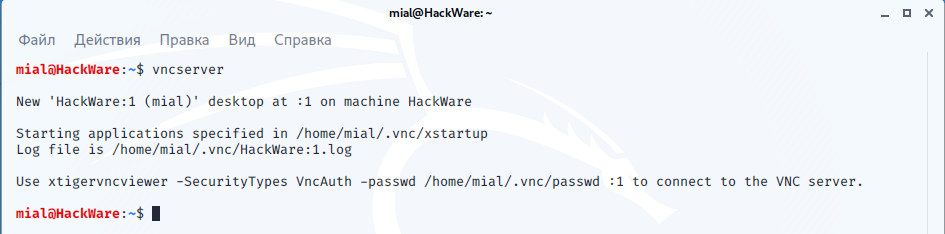
Может показаться, что программа завершила работу — но это не так, процесс переведён в фон. В данном сообщении сказано, что новый рабочий стол создан на дисплее с номером :1, а журнал сохраняется в файл /home/mial/.vnc/HackWare:1.log.
Чтобы убедиться, что сервер действительно работает, проверим, какие порты прослушиваются (смотрите также «Как проверить открытые порты на своём компьютере»):
ss -tulp
Как можно увидеть, прослушивается порт 5901, который также считается стандартным для VNC.

Как сделать так, чтобы TigerVNC прослушивал не только 127.0.0.1
По умолчанию TigerVNC прослушивает только интерфейс с IP адресом 127.0.0.1, это LOOPBACK (петлевой) адрес, то есть к VNC серверу можно подключиться только с этого же самого компьютера, либо через SSH туннель. Как именно использовать SSH туннель для подключения к TigerVNC будет показано чуть ниже.
Кроме этого, имеется опция -localhost, которая может принимать значение «yes» или «no». Если указать -localhost no, то TigerVNC сервер будет прослушивать любые входящие подключения, а не только локальные:
vncserver -localhost no
Как поменять порт TigerVNC сервера
Прослушиваемый TCP порт для RFB протокола можно поменять опцией -rfbport ПОРТ.
Порт для внутреннего HTTP сервера устанавливается опцией -httpPort.
Как настроить выключение TigerVNC после отключения клиента
Для этого есть две опции:
- -autokill: завершает работу VNC сервера после завершения X сессии
- -fg: не переводит процесс в статус демона и завершает работу VNC сервера после завершения X сессии
Как использовать SSL сертификаты в TigerVNC для шифрования трафика VNC сессий
Поскольку TLS/SSL шифрование защищает VNC трафик от прослушивания, то нет особого смысла использовать одновременно SSH туннель (который также хорошо зашифрован) и SSL сертификаты. По этой причине при генерации сертификатов в качестве IP адреса указывайте внешний, а не 127.0.0.1.
На сервере сгенерируйте сертификаты (замените оба вхождения «192.168.0.100» на IP-адрес сервера — это может быть как локальный, так и глобальный IP):
openssl req -x509 -newkey rsa -days 365 -nodes -keyout vnc-server-private.pem -out vnc-server.pem -subj ‘/CN=192.168.0.100’ -addext «subjectAltName=IP:192.168.0.100»
Скопируйте файл с сертификатом vnc-server.pem на компьютер с просмотрщиком VNC — то есть клиентам, которые будут подключаться — укажите в клиентском приложении путь до файла сертификата:
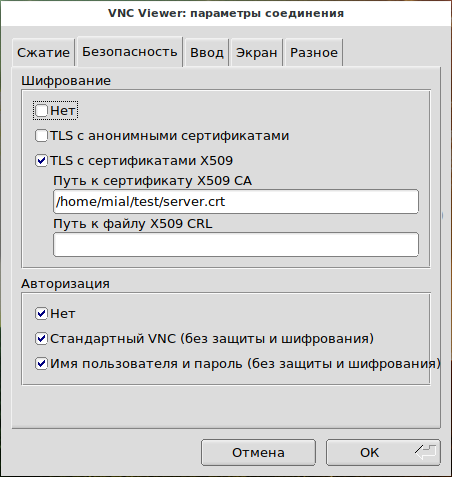
На сервере же используйте опцию -X509Key с файлом vnc-server-private.pem и опцию -X509Cert с файлом vnc-server.pem.
По умолчанию в качестве типов безопасности предлагается только VncAuth. С помощью опции -SecurityTypes можно указать любые типы шифрования из списка: None, VncAuth, Plain, TLSNone, TLSVnc, TLSPlain, X509None, X509Vnc, X509Plain.
Для SSL сертификтов (то есть для опций -X509Key и -X509Cert) используются типы безопасности X509None, X509Vnc и X509Plain. Также нужно указать VncAuth, чтобы была возможность выполнять VNC аутентификацию.
Таким образом, собираем все необходимые опции в одну команду:
vncserver -localhost no -X509Key vnc-server-private.pem -X509Cert vnc-server.pem -SecurityTypes X509Vnc,X509Plain,VncAuth
Управление и остановка процессом TigerVNC
Чтобы вывести список запущенных рабочих столов с VNC выполните следующую команду:
vncserver -list
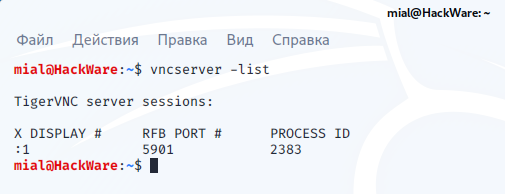
- X DISPLAY # — номер дисплея
- RFB PORT # — номер прослушиваемого порта
- PROCESS ID — идентификатор процесса
Чтобы закрыть дисплей с любым номером, используйте опцию -kill, к примеру, чтобы закрыть дисплей :1:
vncserver -kill :1
Имеется утилита vncconfig, которая с использованием опции [-set] Xvnc-param=value позволяет изменять опции запущенного VNC сервера на лету.
Чтобы вывести список опций VNC сервера укажите флаг -list:
vncconfig -display :1 -list
Обратите внимание, что также нужно использовать опцию -display после которой указывается номер дисплея.
Как настроить автоматический запуск сервера TigerVNC
Скопируйте в этот файл
[Unit] Description=Remote desktop service (VNC) After=network.target [Service] Type=forking User=mial ExecStartPre=-/usr/bin/vncserver -kill :%i > /dev/null 2>https://zalinux.ru/?p=3905″ target=»_blank»]zalinux.ru[/mask_link]
12 Бесплатный VNC клиент и просмотрщик для Windows, Mac и Linux
Бесспорно, TeamViewer — лучший VNC на рынке. Программное обеспечение Virtual Network Connection, также известное как программное обеспечение для удалённого рабочего стола, позволяет управлять устройством клиента, будь то планшет с операционной системой Android или iPhone, через другой компьютер.
Альтернативная статья 2020 ➤ Топ 16 бесплатных 30- 180-дневных антивирусных проб — Нортон, МакАфи, Касперский, AVG, Avast, BitDefender и др.

В вычислительной технике Virtual Network Computing (VNC) — это графическая система совместного использования настольных компьютеров, использующая протокол Remote Frame Buffer protocol (RFB) для удаленного управления другим компьютером. Она передает события клавиатуры и мыши с одного компьютера на другой, ретранслируя обновления графического экрана обратно в другом направлении, по сети. Без лишних слов, вот 8 бесплатных и некоторые с открытым исходным кодом VNC клиент/сервер.
Программы для Windows, мобильные приложения, игры — ВСЁ БЕСПЛАТНО, в нашем закрытом телеграмм канале — Подписывайтесь:)
↓ 01 – UltraVNC | Бесплатный | Windows
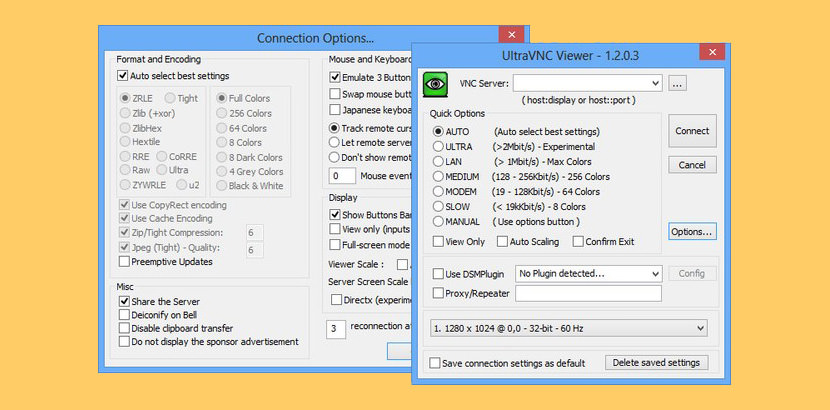
Ultra VNC — это мощное, простое в использовании и бесплатное — программное обеспечение для удаленного доступа к ПК, которое может отображать экран другого компьютера (через Интернет или сеть) на собственном экране. Программа позволяет использовать мышь и клавиатуру для удаленного управления другим компьютером. Это означает, что вы можете работать на удаленном компьютере, как если бы вы сидели перед ним, прямо из вашего текущего местоположения.
VNC, протокол удаленного буфера кадров (RFB) позволяет просматривать и управлять рабочим столом удаленно через Интернет. Сервер VNC должен быть запущен на компьютере с общим рабочим столом, клиент VNC должен быть запущен на компьютере, который будет иметь доступ к общему рабочему столу.
↓ 02 – DWService | Бесплатный | Windows | macOS | Linux

DWService предлагает услугу, которая обеспечивает доступ к удаленным системам с помощью стандартного веб-браузера. Предположим, что Вы находитесь в любой точке мира, где есть необходимость в домашнем компьютере, Вы можете запустить веб-браузер с любого устройства, подключенного к домашней странице DWService, и сразу же получить контроль над компьютером. Как это возможно? Очень просто, зарегистрируйтесь на DWService и установите DWAgent на домашнем компьютере.
DWService на самом деле позволяет вам сделать гораздо больше, давая вам возможность безопасно делиться, через Приложения, всем, что ваша система может предложить. Также вы можете поделиться с другими людьми, не зарегистрированными на DWService, без использования существующих облачных систем. Например, вы можете напрямую предоставлять общий доступ к папке на вашем ПК, содержащей фотографии с вашего праздника, членам семьи и друзьям без необходимости публиковать фотографии на других серверах.
↓ 03 – TeamViewer | Free Personal | Windows | macOS | Linux
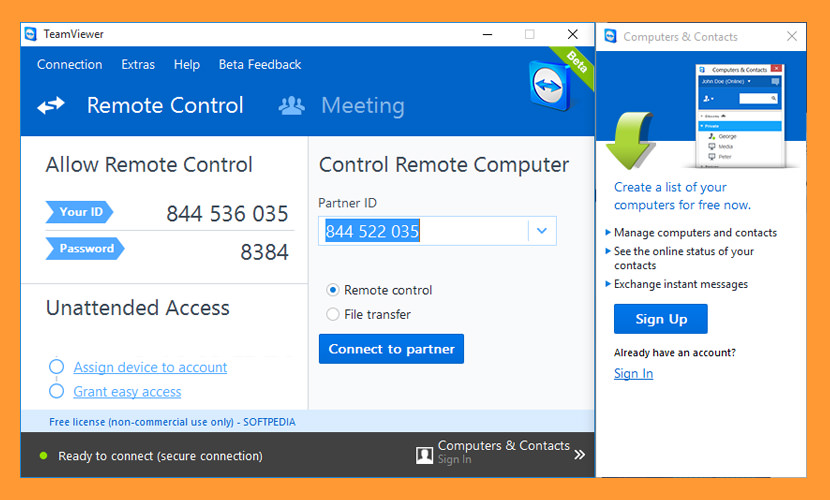
TeamViewer позволяет установить соединение с любым ПК или сервером всего за несколько секунд. Вы можете удалённо управлять компьютером партнёра так, как будто вы сидите прямо перед ним. Новые функции, такие как VoIP, веб-камера и выбор приложений, позволят вам еще лучше, проще и быстрее обмениваться данными на рабочем столе. Удаленная поддержка, удаленный доступ и программное обеспечение для онлайн-встреч, на которое полагается мир, — 1 миллиард инсталляций и более 20 миллионов устройств в режиме онлайн в любое время. Почему TeamViewer?
- Экономия времени и денег — поддержка, помощь, взаимодействие и сотрудничество с людьми. Обмен информацией. Доступ и использование технологий. Один инструмент позволяет работать так, как будто вы все находитесь в одной комнате, не тратя время и средства на поездки. С TeamViewer у вас есть все необходимое прямо перед глазами.
- Сосредоточьтесь на работе, а не заставляйте ее работать — решайте вопросы удаленно или собирайте клиентов и коллег вместе без сложных шагов или обременительного подготовительного времени. TeamViewer предназначен для того, чтобы вы могли работать в считанные секунды на любом устройстве.
- Безопасность и мощность — TeamViewer позволяет вам делать то, что вы хотите, безо всяких хлопот и беспокойства. Приватные данные, личные разговоры и личные встречи остаются такими же.
↓ 04 – Хромированный пульт дистанционного управления | Бесплатно | Все браузеры Chrome | Chromebook

Получите доступ к другим компьютерам или позвольте другому пользователю получить безопасный доступ к Вашему компьютеру через Интернет. Chrome Remote Desktop позволяет пользователям получить удаленный доступ к другому компьютеру через браузер Chrome или Chromebook. Компьютеры могут быть доступны на краткосрочной основе для таких сценариев, как специальная удаленная поддержка, или на более долгосрочной основе для удаленного доступа к вашим приложениям и файлам. Все подключения полностью защищены.
Chrome Remote Desktop полностью кроссплатформенный. Обеспечьте удаленную помощь пользователям Windows, Mac и Linux или получите доступ к рабочим столам Windows (XP и выше) и Mac (OS X 10.6 и выше) в любое время — и все это с помощью браузера Chrome практически на любом устройстве, включая Chromebooks.
↓ 05 – TightVNC | Бесплатный | Windows | Linux

TightVNC — это бесплатный программный пакет для дистанционного управления. С помощью TightVNC вы можете видеть рабочий стол удаленной машины и управлять им с помощью локальной мыши и клавиатуры так же, как вы бы делали это, сидя в передней части этого компьютера.
- Бесплатно как для личного, так и для коммерческого использования, с полным исходным кодом,
- Полезен в администрировании, технической поддержке, образовании и для многих других целей,
- Кросс-платформенный, доступный для Windows и Unix, с включенным Java-клиентом,
- Совместимость со стандартным программным обеспечением VNC, соответствующим спецификациям протокола RFB.
↓ 06 – Remmina | Бесплатный | Linux
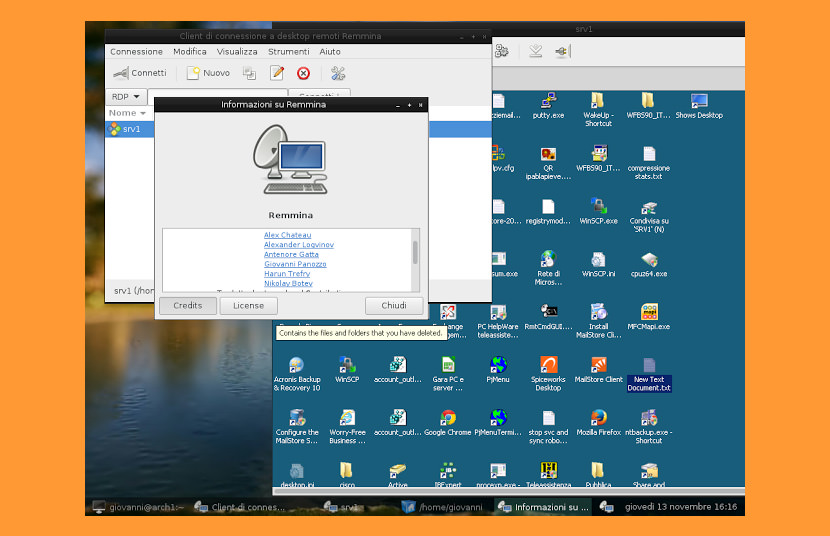
Remmina — это клиент для удаленного рабочего стола, написанный на GTK+ и предназначенный для системных администраторов и путешественников, которым необходимо работать с большим количеством удаленных компьютеров перед большими мониторами или крошечными нетбуками. Remmina поддерживает несколько сетевых протоколов в интегрированном и последовательном пользовательском интерфейсе.
- Поддерживаются протоколы: RDP, VNC, NX, XDMCP, SSH, телепатия.
- Ведение списка файлов удаленного рабочего стола, организованных по группам
- Делайте быстрые соединения, напрямую вписывая имя сервера
- Удаленные рабочие столы с более высоким разрешением прокручиваются/масштабируются как в оконном, так и в полноэкранном режиме.
- Видовой экран в полноэкранном режиме: удаленный рабочий стол автоматически прокручивается при перемещении мыши по краю экрана.
- Плавающая панель инструментов в полноэкранном режиме позволяет переключаться между режимами, переключать захват клавиатуры, минимизировать и т.д.
- Интерфейс с вкладками, опционально управляемый группами.
↓ 07 – AnyDesk | Free Personal | Windows | Linux
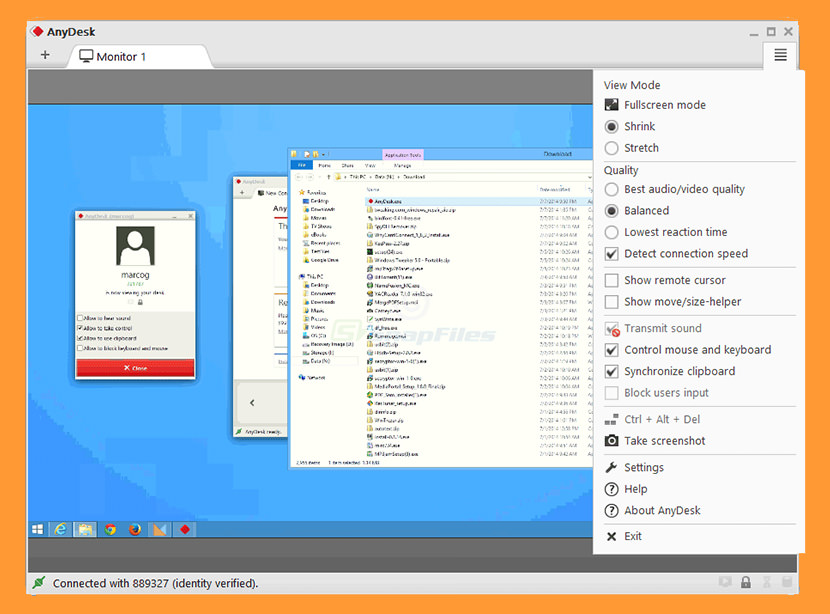
AnyDesk является самым удобным в мире приложением для удаленного рабочего стола. Доступ ко всем вашим программам, документам и файлам откуда угодно, без необходимости доверять свои данные облачному сервису. Отличная альтернатива и большой конкурент на рынке удаленных рабочих столов. Они имеют довольно прочную архитектуру, которая легко конкурирует с сильными конкурентами.
↓ 08 – TigerVNC | Бесплатный | Windows | macOS | Linux

TigerVNC — это высокопроизводительная, платформонейтральная реализация VNC (Virtual Network Computing), клиентское/серверное приложение, позволяющее пользователям запускать и взаимодействовать с графическими приложениями на удаленных машинах. TigerVNC обеспечивает уровни производительности, необходимые для запуска 3D и видео приложений, и пытается поддерживать общий внешний вид и использовать компоненты повторно, где это возможно, на различных платформах, которые он поддерживает. TigerVNC также предоставляет расширения для расширенных методов аутентификации и TLS шифрования.
↓ 09 – NoMachine | Free Personal | Windows | macOS | Linux
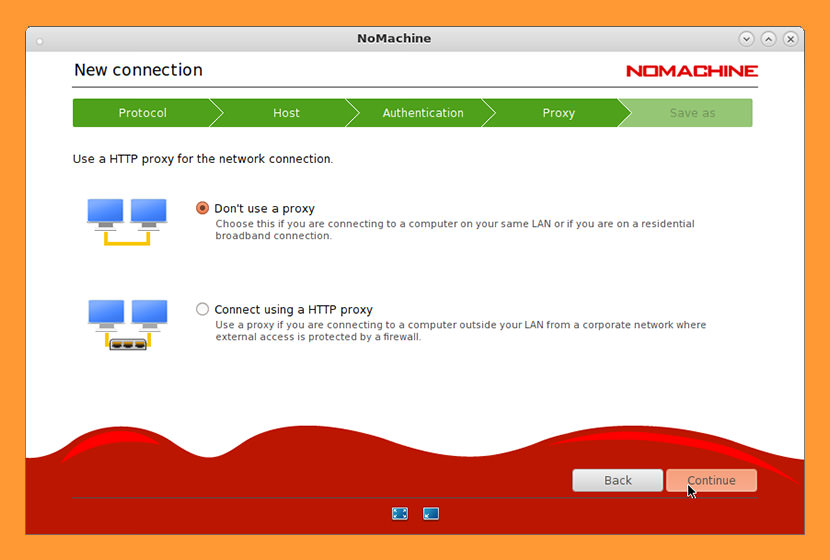
NoMachine NX — это решение корпоративного класса для безопасного удаленного доступа, виртуализации настольных компьютеров и размещения размещенных настольных компьютеров, построенное на основе самостоятельно разработанного и самостоятельно разработанного набора компонентов NX. Благодаря выдающемуся сжатию, устойчивости к сеансам и управлению ресурсами, а также интеграции с мощными аудиосистемами, функциями печати и совместного использования ресурсов в мире Unix, NX позволяет запускать любые графические приложения на любой операционной системе через любое сетевое соединение. NX зашифрован по SSH, имеет функцию генерации случайных куки-файлов и сжимается для повышения скорости. Бесплатная версия доступна для всех, а корпоративные и серверные версии доступны по цене.
↓ 10 – X2Go | Бесплатный | Windows | macOS | Linux
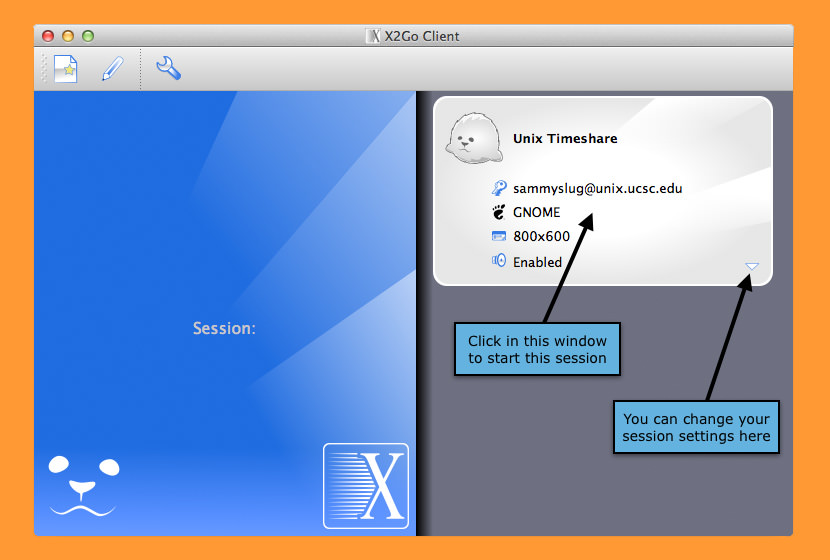
X2Go — это программное обеспечение с открытым исходным кодом для удаленного рабочего стола под Linux, использующее технологический протокол NX. X2Go может использоваться для доступа к рабочим столам ПК, но его основным вариантом использования является обеспечение защищенных автономных удаленных сессий через ssh. Пакет сервера должен быть установлен на хосте Linux; клиентские пакеты могут быть запущены на Linux, OS X или Windows. Основные возможности X2Go
- Графический удаленный рабочий стол, который хорошо работает как с низкой пропускной способностью, так и с высокой пропускной способностью соединений.
- Возможность отключения и переподключения к сеансу, даже от другого клиента.
- Поддержка звука
- Поддержка такого количества одновременных пользователей, как ресурсы компьютера будет поддерживать (NX3 бесплатная версия ограничила вас 2).
- Трафик безопасно проложен по туннелю через SSH.
- Совместный доступ к файлам с клиента на сервер
- Совместное использование принтера с клиентом на сервере
- Легкий выбор из нескольких окружений рабочего стола (например, MATE, GNOME, KDE).
- Удаленная поддержка возможна с помощью совместного использования рабочего стола
- Возможность доступа к отдельным приложениям путем указания имени желаемого исполняемого файла в конфигурации клиента или выбора одного из предопределенных общих приложений.
↓ 11 – eHorus | Бесплатный | Windows | macOS | Linux
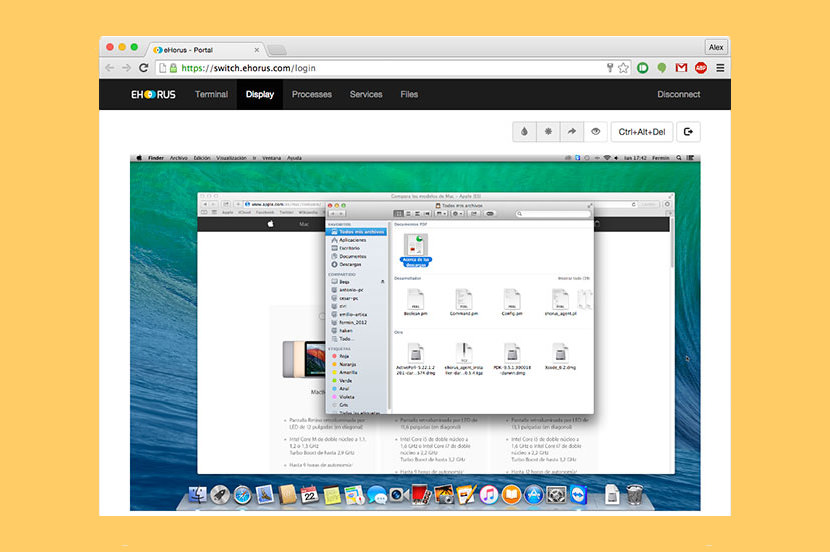
eHorus — это облачная система удаленного управления (SaaS). Она устанавливает на ваше устройство агент, который запускается в качестве сервиса. Эти агенты подключаются к нашим серверам, так что вы можете подключиться к ним с любого устройства, подключенного к Интернету. Представьте, что вы можете подключиться к домашнему компьютеру и получить доступ к рабочему столу и файлам, не выходя из офиса. Безопасно и без необходимости устанавливать что-либо на компьютер, с которого вы соединяетесь с другими.
- Двунаправленная загрузка файлов — Загрузка или скачивание файлов на удаленные устройства. Делайте это в фоновом режиме с помощью браузера, пока вы продолжаете работать с устройством.
- Сервисное обслуживание и управление процессами — Запуск процессов, для услуг. Удобно и быстро. Нет необходимости даже в доступе к рабочему столу. Вы сможете увидеть использование процессора и памяти для каждого процесса, а также просмотреть общее состояние системы.
- Удаленная оболочка — решайте проблемы еще быстрее из удаленной оболочки. Будь то Windows, Mac OS или Linux, вы получите прямой доступ к Shell из браузера.
- Удаленный рабочий стол — удобно управляется из браузера. Нет необходимости устанавливать что-либо дополнительно. Даже при доступе с планшета или мобильного телефона.
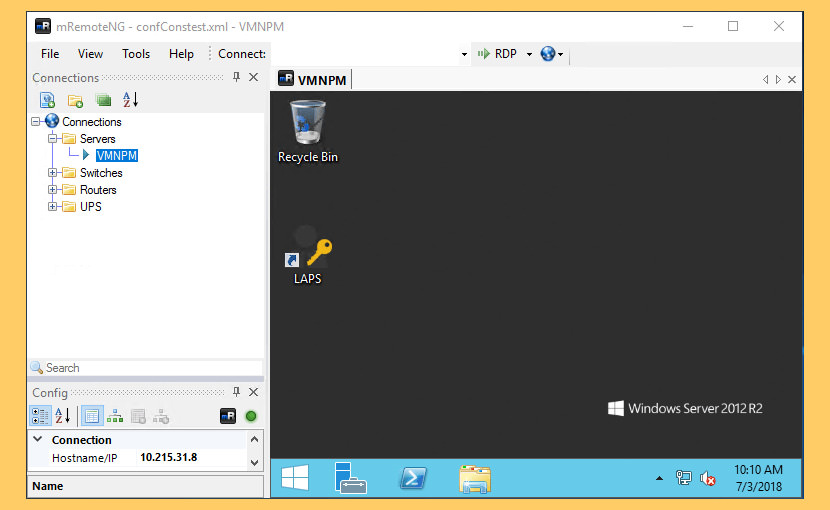
mRemoteNG — это развилка mRemote: open source, tabbed, multi-protocol, менеджер удаленных соединений. mRemoteNG добавляет исправления ошибок и новые возможности в mRemote. Он позволяет просматривать все ваши удаленные соединения в простом, но мощном интерфейсе с вкладками. mRemoteNG поддерживает следующие протоколы:
- RDP (Remote Desktop/Terminal Server — удаленный рабочий стол/сервер терминала)
- VNC (Виртуальные сетевые вычисления)
- ICA (Citrix Independent Computing Architecture — независимая вычислительная архитектура)
- SSH (Secure Shell)
- Telnet (TELecommunication NETwork)
- HTTP/HTTPS (протокол передачи гипертекста)
- ссылка на сайт
- Сырьевые розетки Подключения
Программы для Windows, мобильные приложения, игры — ВСЁ БЕСПЛАТНО, в нашем закрытом телеграмм канале — Подписывайтесь:)
Источник: bnar.ru
TigerVNC 1.12.0


TigerVNC — бесплатная программа для удаленного подключения к компьютерам. Она включает в себя и клиентскую, и серверную часть. Программа позволяет подключаться к серверу неограниченному количеству клиентов. Однако число пользователей можно ограничить вручную в настройках софта.
Программа имеет открытый исходный код и совместима как с 32-битными, так и с 64-битными редакциями Windows от XP до 10. TigerVNC не конфликтует с антивирусными программами и драйверами. Софт отличается высокой скоростью и хорошим качеством картинки во время процедуры удаленного доступа. Однако качество подключения напрямую зависит от скорости интернет-соединения.
Установка
Перед инсталляцией пользователь может выбрать, какую часть софта устанавливать: клиентскую, серверную или обе. Сразу после установки Вы можете настроить сервер, указав протоколы безопасности и ограничив действия клиентов внутри сети. Например, можно установить режим, при котором подключенные к удаленному рабочему столу клиенты смогут только наблюдать за происходящим. Возможность управлять компьютером через клавиатуру и мышь будет недоступна. Чтобы подключиться к удаленному компьютеру, достаточно ввести адрес сервера и при необходимости пароль.
Особенности
- Клиентское и серверное ПО для удаленного подключения к компьютерам;
- Настройка сервера и ограничение действий клиентов;
- Достаточно высокая скорость работы;
- Совместимость с Windows от XP до 10 x32, x64;
- Бесплатное распространение;
- Неограниченное количество одновременно подключенных к серверу клиентов;
tigervnc-1.12.0.exe
Скриншоты





Для полного комплекта мы рекомендуем вам также скачать SERP Parser Professional (многофункциональная программа для отслеживания нужных позиций веб-сайтов).
Похожие программы
Cisco Packet Tracer 7.2.1
Adobe Flash Player 32.0.0
Toshiba Bluetooth Stack 9.10.32T
OBS Classic 0.659b
HUAWEI Modem 3.5 / 3.0
Steam 2021
HyperTerminal 7.0
Ammyy Admin v3.7 / v3.6 / v3.5
Источник: www.softslot.com